Системе Windows 8 исполнился год и сейчас систему можно купить и в нашей стране – как отдельно, чтобы установить на имеющийся компьютер, так и в комплекте с новым ноутбуком, например. У пользователей возникает закономерный вопрос – стоит ли переходить на новый продукт от Microsoft, не придется ли к нему долго и мучительно привыкать, учитывая, что речь идет не о «косметических» изменениях, а о глобальной реформе и, как уверены в компании, улучшении. Мы протестировали Windows 8, посмотрели, как жить без привычной кнопки «Пуск», что такое многозадачность в понятии ИТ-гиганта, как делиться контентом по-новому, и на многое другое.
По-старинке или по-новому?
Windows 8 ориентирована не только на работу в традиционном понимании Windows, но и на использование на планшетах и сенсорных экранах. Вы можете подходить к работе на компьютере на новой системе так, как вы делали это раньше: устанавливать полноценные программы из «старой» гвардии (Photoshop, Kaspersky, Word и др.) – с диска или из интернета, а можете обратиться к магазину приложений. В Windows 8 доступны все приложения из Магазина приложений Windows, перед публикацией там они все проверяются на безопасность. Скаченные приложения доступны на 5 компьютерах под управлением этой системы. Это могут быть и полезные программы (например, One note), и всевозможные игры, и социальные приложения. У меня на тестировании был ноутбук Lenovo Ideapad Yoga c сенсорным экраном и предустановленной Windows 8, поэтому я буду делать акцент на тех возможностях, которые дает сенсорный экран, но все это можно осуществить и с помощью мышки.
Жизнь в виде плиток
На начальный экран вынесено все самое важное для работы и отдыха, а информация представлена в виде плиток: это и кнопка, которая приведет на классический рабочий стол (другой способ – при использовании клавиатуры – нажать клавишу с логотипом Windows +D), и почта, и погода, и браузер, и магазин программ. Кстати, рабочий стол система рассматривает, как одно из приложений. Плитки могут быть статичными или показывать информацию в реальном времени – например, соцсети будут отображать последние новости из жизни друзей. На начальном экране можно расположить сколько угодно плиток, их также можно менять местами – как это будет удобно. Чтобы сделать плитку статичной, нужно провести по ней пальцем и выбрать функцию «Отключить динамические плитки». Здесь также есть так называемые чудо-кнопки («Поиск», «Общий доступ», «Пуск», «Устройства» и «Параметры»), они появятся, если провести по экрану справа налево. (Если провести пальцем слева направо, появится линейка тех приложений, которые открыты в данный момент.) В поиске можно искать как по всему компьютеру (например, нужный файл), так и по конкретному приложению. Вот пример поиска слова «приложения» в установленной на компьютер программе Evernote.
А это поиск слова «media» в магазине приложений. Главные функции (интернет, раскладка клавиатуры, громкость, выключение и др.) спрятаны тоже на панели чудо-кнопок. Это, пожалуй, первое, что хочется найти в новом компьютере, чтобы настроить комфортную работу. И работать, и отдыхать – одновременно.
В новой операционной системе разработан новый подход к работе с программами. Так, приложения активно работают и потребляют ресурсы, только пока пользователь с ними взаимодействует. Как только приложение свернуто, оно уходит в фоновый режим, и перестает использовать ресурсы компьютера. Если приложение не используется, Windows закроет его через некоторое время. Если вы смотрели видео, но решили внезапно свернуть это окно, видео встанет на паузу. Как же быть, если хочется и работать в Word, например, и слушать песню в интернете в «Яндекс.Музыке»? Такой многофункциональный режим предусмотрен. Для этого, находясь в первой программе, нужно вывести на экран остальные открытые приложения, проведя пальцем по экрану слева направо, и вытащить нужное на основной экран (размеры окон можно отрегулировать). Такой режим подойдет для прослушивания музыки и работы в Word, например, или для разговора в мессенджере и просмотра веб-страниц.
Покупать или нет?
Не обошлось и без недостатков: мне, например, пришлось поначалу долго искать регулирование громкости и возможность остановить поток информации на динамических плитках (в этом смысле я ретроград), не меньше минуты я искала, как выйти из приложения Evernote (нужно было вызвать плашку на правой части экрана и оттуда уже искать выход из акаунта).
Какое-то время на привыкание к новой системе однозначно понадобится, это стоит учитывать, переходя на Windows 8 и, пожалуй, не делать этого, если нужно срочно сделать какую-то глобальную работу. Уделите время тонкой настройке своей новой системы, определитесь, какой режим работы («старый» или «новый», плиточный) вам больше по душе, хотите ли вы видеть информацию на плитках или она вас только отвлекает, нравится ли вам тотальная интеграция с соцсетями или вы хотите погружаться туда только время от времени, а возможно, вообще не на компьютере, а с экрана смартфона.
Делиться контентом в два клика
Непривычно, что адресная строка браузера (здесь Internet Explorer 10) находится внизу, а не вверху, как обычно. Интересными страницами, которые встретились в интернете, фотографиями из памяти устройства можно поделиться буквально в два клика, – нужно провести пальцем на экране справа налево, нажать кнопку Общий доступ, отсюда можно отправить контент по почте, друзьям в соцсетях, в Evernote, причем в правом углу экрана будет показано, какие приложения работают с этим типом контента. Для текстовых файлов предложат, например, One note, а для изображений – Fresh Paint, если он есть у вас на компьютере.
В просмотрщике изображений можно растягивать картинку пальцами. Ненужную больше программу можно закрыть, если провести пальцем по экрану сверху вниз (выглядит довольно эффектно, хоть и непривычно). Клавишу с логотипом Windows приходится нажимать так часто, что она начинает ассоциироваться с кнопкой «Домой» на iPhone.
Делу – время, потехе – час
На Windows 8, благодаря двум подходам к работе можно разграничить непосредственно работу или учебу от развлечений. Так, в режиме привычного рабочего стола можно писать рефераты, составлять таблицы, а решив отдохнуть, перейти в режим плиток, проверить соцсети, посмотреть афишу в кинотеатре и т.п.
Изменения произошли и в программах, которые входят в пакет Office. Так, новый Word научился автоматически создавать закладку в том месте, где вы остановились, даже если вы откроете документ с другого компьютера или с планшета. Привычная для многих программа для работы с документами стала как никогда ориентирована на совместную работу. Документы по умолчанию сохраняются в режиме реального времени в SkyDrive или SharePoint, для совместного доступа достаточно отправить ссылку. Совместный доступ и редактирование доступны для всех приложений Office – Word, Excel, Power Point, One Note. Так, в One Note можно составить список продуктов и отправить мужа в магазин за покупками, а по пути дополнять список новыми пунктами или следить за тем, что он уже приобрел и отметил в списке галочками.
Если у адресата нет в данный момент на устройстве Word, он сможет смотреть ваш документ в окне браузера, править его в случае необходимости. Теперь, делая правки в документе и принимая чужие исправления, можно прямо из файла написать человеку письмо. К рецензируемому тексту можно оставлять комментарии, а презентации показывать на другом компьютере в режиме реального времени.
Из PDF в Word и обратно
Наконец в Word появилась возможность редактирования PDF-файлов, после редактирования документ снова будет сохранен в PDF-формате, если это нужно.
В Excel можно посмотреть, какие графики порекомендует вам программа для ваших данных, можно перебрать несколько и выбрать самый подходящий. Можно сразу выбрать палитру цветов, которая идеально подойдет для черно-белой печати.
В PowerPoint можно направлять внимание аудитории на главные пункты вашей презентации, увеличивая диаграмму, график или другие графические объекты, а затем плавно уменьшая их.
Совет
Прежде чем установить у себя Windows 8, проверьте, какие мощности у вашего компьютера. Эксперты говорят, что ноутбуки и ПК, купленные в последние два-три года, с ней вполне справятся.
Office 2013, кстати, на Windows 8 не предустановлен, его нужно будет купить отдельно – коробочную версию «навсегда» или Office 365, который будет работать на 5 любых устройствах до тех пор, пока вы будете за него платить (помесячно или сразу за год), но зато и обновляться он будет в реальном времени.

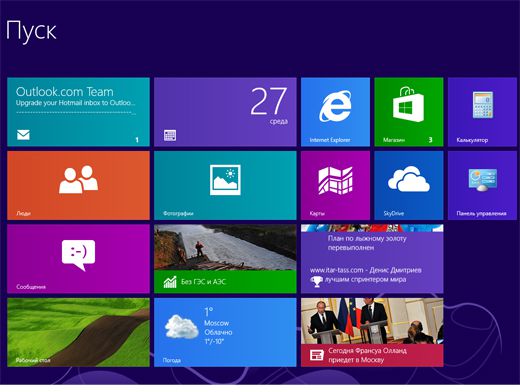






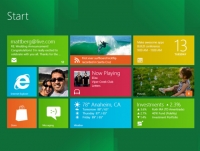
.jpg)
.jpg)
.jpg)
.jpg)
.jpg)
.jpg)

.jpg)
.jpg)
.jpg)

 Microsoft завершит обслуживание Windows XP через год
Microsoft завершит обслуживание Windows XP через год  Последний год Windows XP
Последний год Windows XP  Microsoft выпустит предварительную версию ОС Windows 8.1
Microsoft выпустит предварительную версию ОС Windows 8.1  Обзор планшета Microsoft Surface RT
Обзор планшета Microsoft Surface RT  Windows 8 в июне оказалась популярнее, чем Vista
Windows 8 в июне оказалась популярнее, чем Vista 

